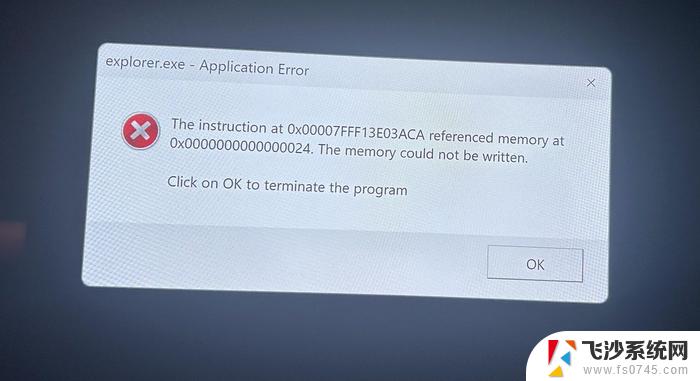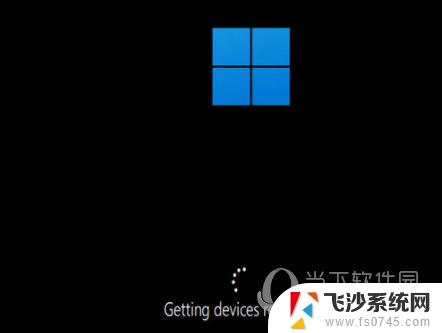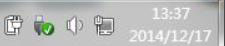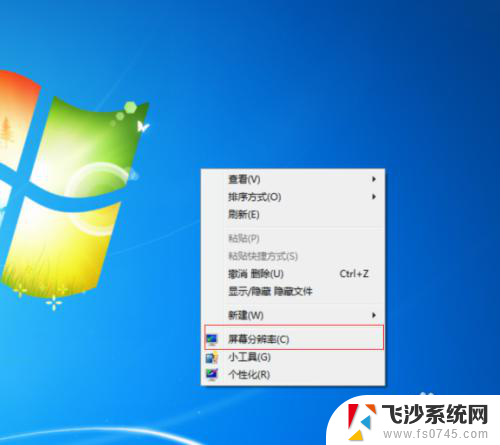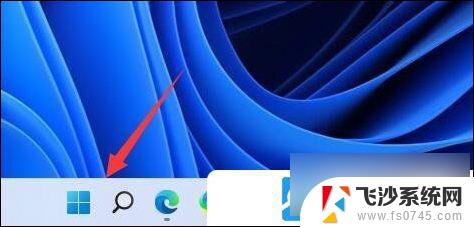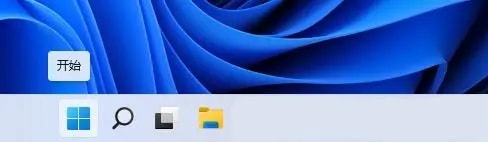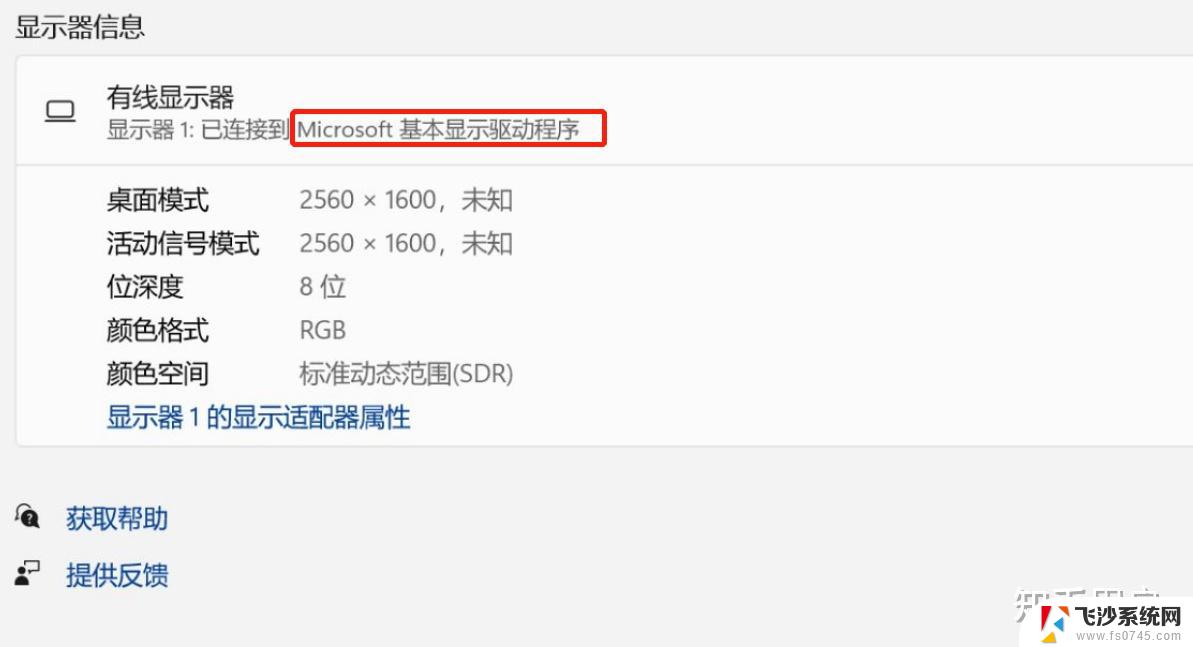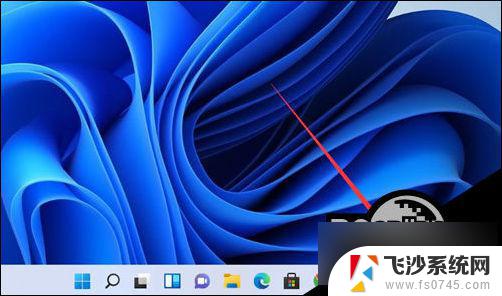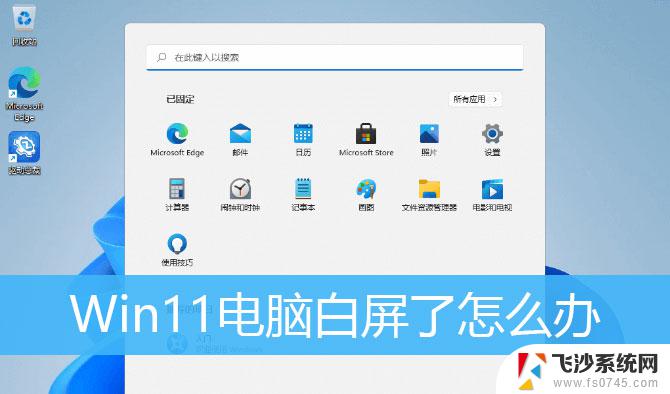win11画面显示不够流程 win11无法全屏显示怎么办
Win11系统在安装完毕后,可能会出现画面显示不够流畅或无法全屏显示的情况,给用户带来了一定的困扰,这种问题可能是由于系统设置、驱动问题或硬件兼容性引起的。针对这一问题,用户可以尝试调整显示设置、更新驱动程序或更换硬件设备来解决。通过逐步排查并解决问题,可以让Win11系统的画面显示更加流畅、清晰,提升用户的使用体验。
win11全屏占不满整个屏幕问题解析方法一:
1、可以使用“alt+enter”快捷键直接全屏。

2、想要游戏窗口化不要全屏,但是又要放大游戏窗口。可以按下“win+向上方向键”的快捷键实现窗口最大化。
3、目前几乎所有的游戏都有内置的显示模式可以调节。
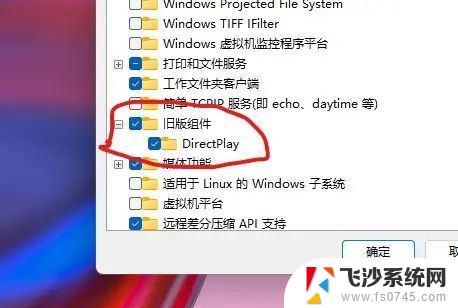
4、只要在游戏内直接将屏幕更改成全屏就可以放大windows11游戏窗口了。
方法二:
1、首先使用键盘快捷键“win+r”调出运行。
2、然后输入“regedit”,点击“确定”打开注册表。
3、接着依次进入“HKEY_LOCAL_MACHINE---SYSTEM---ControlSet001---Control”。
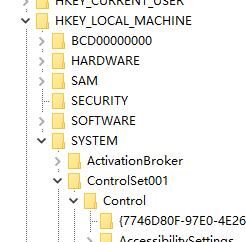
4、再进入“GraphicsDrivers---Configuration”。
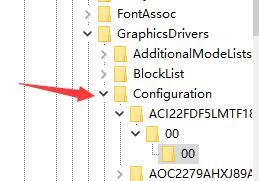
5、然后按下键盘“ctrl+f”快捷键打开搜索,输入“Scaling”。勾选“全字匹配”,点击“查找下一个”。
6、找到之后双击打开它,将数值数据更改为“3”,点击“确定”保存即可。
以上就是win11画面显示不够流程的全部内容,有需要的用户就可以根据小编的步骤进行操作了,希望能够对大家有所帮助。